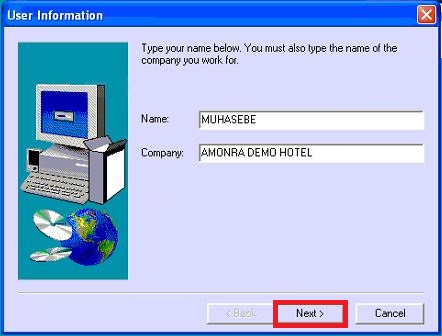Network harici terminal kurulumu
İçindekiler
Kurulum Öncesi İşlemler
IP Sabitleme ve Port Yönlendirme İşlemleri
Kurulum işlemlerine başlanmadan önce ağ yöneticisi tarafınan server bilgisayarına 3050 portunun TCP/UDP yönlendirmesinin yapılması gerekmektedir. IP değişikliklerinden etkilenmemek adına server bilgisayarının IP adresinin statik IP olarak ayarlanması gerekmektedir. IP adresinin statik olmaması durumunda serverın yeniden başlatılması gerektiğinde IP adresi değiştiği için network dışındaki terminallerde program açılmayacaktır.
IP adresi sabitlendikten sonra ve port yönlendirmesi yapıldıktan sonra http://ping.eu/port-chk gibi port kontrolü yapan bir siteden IP Adresi ve port bilgisi girilerek yönlendirmenin açık olduğundan emin olunmalıdır.
Sorgu sonucu ekrandaki gibi closed görünüyorsa port yönlendirme ve IP adresi kontrol edilmelidir.
Sorgu sonucu Open görünüyorsa port yönlendirmesi sğalıklı şekilde çalışıyor demektir, bu işlemden sonra Network haricindeki bir bilgisayara terminal kurulumu için destek@ahotech.com.tr adresine talebinizi iletmeniz yeterlidir. Kurulum talebi mailinde Server bilgisayarının dış IP bilgisi, port yönlendirme işleminin yapıldığı,portun açık olduğu bilgisi, kurulum yapılacak terminal ve server bilgisayarının Teamviewer ID ve şifrelerinin iletilmesi gerekmektedir.
Kurulum için gerekli Exe ve Klasör ve Dosyaların Taşınması
Port yönlendirme işlemi sonrasında;
- Network haricindeki terminalde AmonRa klasörü oluşturulmalı
- AmonRa Klasörü altına Pro klasörü oluşturulmalı
- Pro klasörü altına işletmedeki server bilgisayarından exelerin yer aldığı klasörün altındaki
- program exeleri kopyalanıp taşınmalı,
- Skin ve Reports klasörleri kopyalanıp taşınmalı,
- AmonRa.ini dosyası kopyalanıp taşınmalı,
- GDS32.DLL dosyası kopyalanıp taşınmalıdır.
Programın Çalışması İçin Gerekli Ayarlamalar
Exelerin çalışması için BDE kurulumu yapılmalıdır. BDE kurulumunda işletim sistemin kullandığı dosya yapısına bağlı olarak BDE kurulumunun seçilmesi gerekmektedir. BDE kurulumunun sorunsuz tamamlanması için Windows Kullanıcısının administrator izinlerine sahip olması gerekmektedir.
BDE kurulumu için User Information ekranında Name ve Company alanlarında kullanılan bilgisayar adı ve şirket adı yazılarak İLERİ/NEXT butonunun aktifleşmesini sağlamanız yeterlidir. İLERİ/NEXT seçeneğini kurulum sonlanıncaya kadar seçmeniz gerekmektedir.